Esse conteúdo foi útil?
Como poderíamos tornar este artigo mais útil?
Introdução
 Conectar o cabo USB
Conectar o cabo USB
Use o cabo USB-C para USB-C para conectar o LaCie Rugged SSD ao computador.
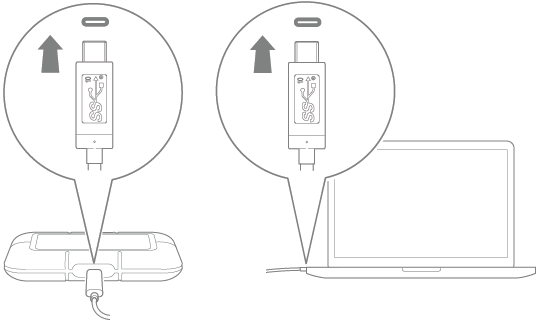
 Configure o LaCie Rugged SSD
Configure o LaCie Rugged SSD
O processo de configuração permite:
| Registre seu LaCie Rugged SSD | Obter o máximo do seu disco com fácil acesso a informações e suporte. |
| Instalar o Toolkit | Ative a segurança, crie planos de backup (somente Windows) e muito mais. |
 Começar aqui
Começar aqui

Usando um gerenciador de arquivos como o Finder ou o Explorador de Arquivos, abra o LaCie Rugged SSD e execute Start Here Mac ou Start Here Win.
 Registrar o dispositivo
Registrar o dispositivo
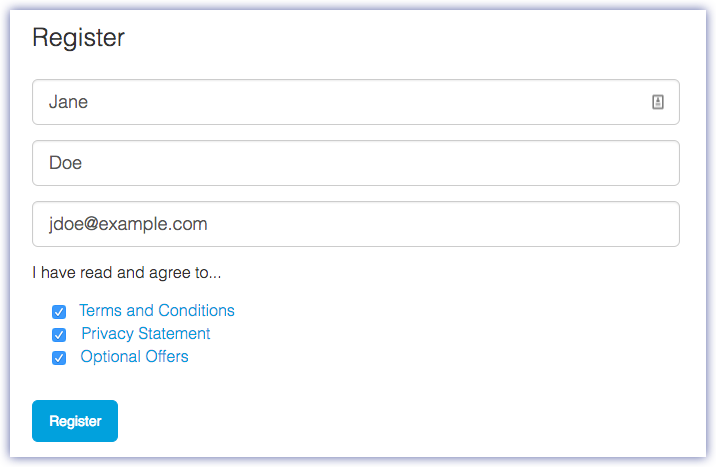
Insira suas informações e clique em Registrar.
 Fazer download do Toolkit
Fazer download do Toolkit

Clique no botão Download.
 Instalar o Toolkit
Instalar o Toolkit
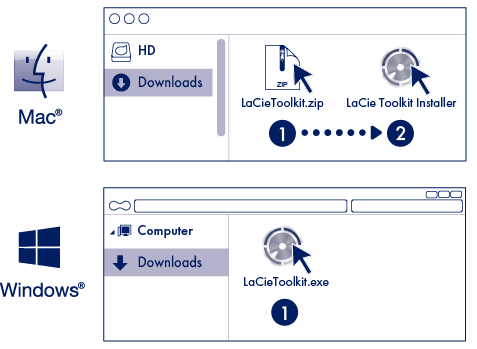
Usando um gerenciador de arquivos, como o Finder ou Explorador de Arquivos, acesse a pasta que recebe downloads.
 Abra o arquivo LaCieToolkit.zip. Clique no Instalador do Toolkit LaCie para ativar o aplicativo.
Abra o arquivo LaCieToolkit.zip. Clique no Instalador do Toolkit LaCie para ativar o aplicativo. Clique no arquivo LaCieToolkit.exe para ativar o aplicativo.
Clique no arquivo LaCieToolkit.exe para ativar o aplicativo.Formato de armazenamento
O LaCie Rugged SSD é um exFAT pré-formatado compatível com computadores Windows e Mac. Se você usar o disco com apenas um tipo de computador, poderá otimizar a cópia de arquivos formatando o disco no sistema de arquivos nativo do sistema operacional. Consulte Formatação e particionamento opcionais para obter detalhes.
Desconectar o dispositivo
Para evitar corromper o sistema de arquivos, é importante desmontar os volumes do LaCie Rugged SSD antes de desconectar o cabo da interface. Consulte Remover dispositivo do computador com segurança para mais detalhes.